คำถาม
ปัญหา: วิธีแก้ไข MSVCR120.dll ไม่มีข้อผิดพลาดใน Windows
ฉันไม่สามารถเปิดโปรแกรมตัดต่อวิดีโอได้เนื่องจาก MSVCR120.dll is หายไป ข้อผิดพลาด. ฉันไม่แน่ใจว่าจะดาวน์โหลดไฟล์นี้ได้อย่างไร คุณสามารถช่วยฉันได้ไหม?
เฉลยคำตอบ
MSVCR120.dll หายไปเป็นหนึ่งในข้อผิดพลาดของ Windows จำนวนมากที่เตือนเกี่ยวกับปัญหาเกี่ยวกับไฟล์ Dynamic Link Library (DLL)[1] ไฟล์เหล่านี้มีหน้าที่ในการดำเนินการเฉพาะที่สามารถแชร์ระหว่างโปรแกรมต่างๆ
ไฟล์ MSVCR120.dll เป็นของ Visual C++ Redistributable Package
[2] โดยทั่วไปแล้ว มันคือไลบรารีที่มีส่วนประกอบต่างๆ ที่จำเป็นสำหรับการเรียกใช้แอปพลิเคชันเฉพาะที่สร้างโดยใช้ภาษา Microsoft Visual C++ อย่างไรก็ตาม หากส่วนประกอบบางส่วนเสียหายหรือถูกลบ ผู้ใช้อาจได้รับข้อผิดพลาดต่อไปนี้:“โปรแกรมไม่สามารถเริ่มทำงานได้เนื่องจาก MSVCR120.dll หายไปจากคอมพิวเตอร์ของคุณ”
อย่างไรก็ตาม เราต้องการเน้นว่าการติดตั้ง MSVCR120.dll ตัวเดียวไม่ใช่วิธีการกำจัดข้อผิดพลาดและเปิดใช้โปรแกรมที่จำเป็น ซึ่งอาจทำให้ระบบหรือการติดตั้งมัลแวร์เสียหายมากยิ่งขึ้น ไฟล์ DLL กระจายไปพร้อมกับโปรแกรมต่างๆ ในกรณีนี้ จะแพร่กระจายด้วย Visual C++ Redistributable Package ดังนั้น วิธีหนึ่งในการกำจัดข้อผิดพลาดคือการติดตั้งแพ็คเกจใหม่ทั้งหมด
ในบางกรณี ข้อผิดพลาด “โปรแกรมไม่สามารถเริ่มทำงานได้เนื่องจาก MSVCR120.dll หายไปจากคอมพิวเตอร์ของคุณ” เกิดจากไฟล์ระบบที่เสียหาย อิมเมจ Windows หรือการโจมตีของมัลแวร์ ด้านล่างนี้คุณจะพบวิธีการที่จะช่วยแก้ปัญหาได้
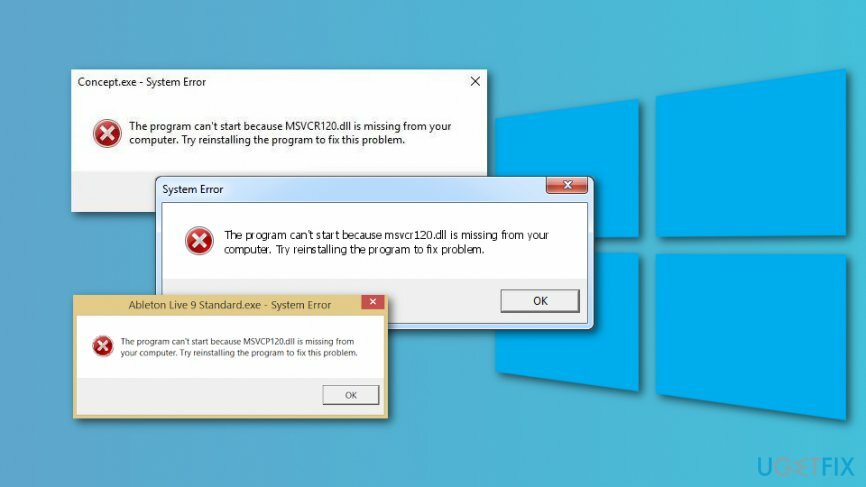
วิธีการแก้ไข MSVCR120.dll ไม่พบข้อผิดพลาดใน Windows
ในการซ่อมแซมระบบที่เสียหาย คุณต้องซื้อ. เวอร์ชันลิขสิทธิ์ Reimage Reimage.
สิ่งแรกที่คุณต้องทำเมื่อได้รับ MSVCR120.dll ไม่มีข้อผิดพลาดคือการตรวจสอบถังรีไซเคิล คุณอาจลบไฟล์นี้โดยตั้งใจหรือไม่ตั้งใจ ดังนั้น หากคุณพบ ให้คลิกขวาที่รายการนี้แล้วเลือก คืนค่า ตัวเลือก.
อย่างไรก็ตาม หากไม่มี คุณต้องใช้มาตรการเพิ่มเติม เราได้จัดเตรียมรายการวิธีการที่เป็นไปได้ซึ่งจะช่วยแก้ไขข้อผิดพลาด "โปรแกรมไม่สามารถเริ่มทำงานได้เนื่องจาก MSVCR120.dll หายไปจากคอมพิวเตอร์ของคุณ"
ในวิดีโอนี้ คุณจะพบข้อมูลเกี่ยวกับการกำจัดปัญหานี้:
วิธีที่ 1 ติดตั้ง Microsoft Visual C ++ Redistributable Package. ล่าสุด
ในการซ่อมแซมระบบที่เสียหาย คุณต้องซื้อ. เวอร์ชันลิขสิทธิ์ Reimage Reimage.
ข้อผิดพลาดระบุปัญหากับไฟล์ MSVCR120.dll ซึ่งเป็นของ Visual C ++ Redistributable Package ปัญหาสามารถแก้ไขได้โดยติดตั้งหน้า Microsoft นี้ใหม่จากเว็บไซต์ทางการ
- เข้าถึง Microsoft Visual C ++ Redistributable Package ดาวน์โหลดเว็บไซต์
- ตามประเภทระบบของคุณ เริ่มการดาวน์โหลด vc_redist.x64.exe หรือ vc_redist.x84.exe ไฟล์.
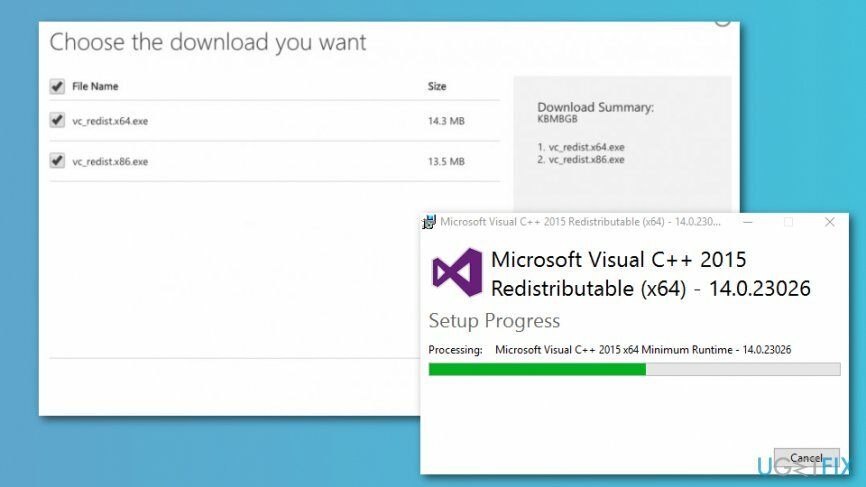
- เมื่อการดาวน์โหลดสิ้นสุดลง ให้ปิดโปรแกรมทั้งหมดแล้วดับเบิลคลิกที่ไฟล์
- ทำตามคำแนะนำบนหน้าจอ
วิธีที่ 2 ติดตั้งโปรแกรมที่มีปัญหาใหม่
ในการซ่อมแซมระบบที่เสียหาย คุณต้องซื้อ. เวอร์ชันลิขสิทธิ์ Reimage Reimage.
อีกวิธีหนึ่งในการแก้ไข MSVCR120.dll ไม่มีข้อผิดพลาดใน Windows คือการติดตั้งโปรแกรมที่เคยใช้เมื่อคุณได้รับข้อผิดพลาดอีกครั้ง
- พิมพ์ วิ่ง ในช่องค้นหาของ Windows และเปิด วิ่ง โปรแกรม.
- ในหน้าต่าง Run ให้พิมพ์ appwiz.cpl และคลิก เข้า.
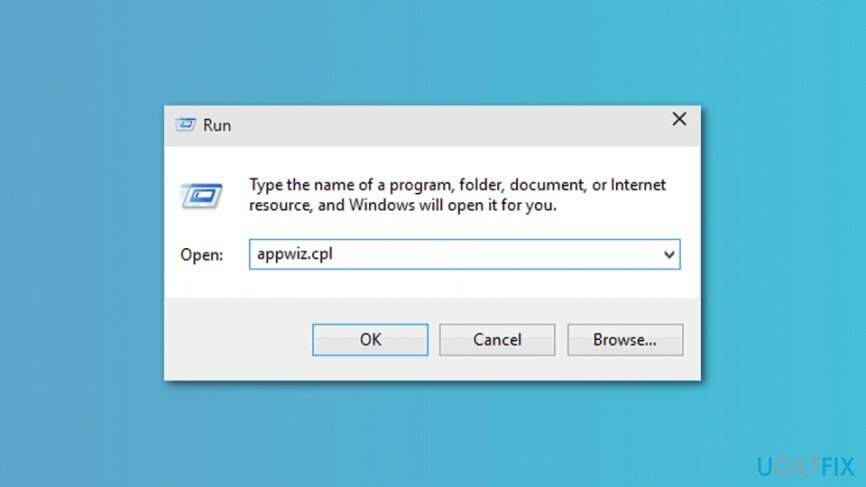
- ในการปรากฏตัว โปรแกรมและคุณสมบัติ หน้าต่างค้นหาโปรแกรมที่ลำบาก
- คลิกขวาและเลือก ถอนการติดตั้ง จากเมนู
- รีสตาร์ทคอมพิวเตอร์หากจำเป็น และดาวน์โหลดโปรแกรมเดิมอีกครั้ง
วิธีที่ 3 เรียกใช้ SFC scan
ในการซ่อมแซมระบบที่เสียหาย คุณต้องซื้อ. เวอร์ชันลิขสิทธิ์ Reimage Reimage.
ไฟล์ระบบที่เสียหายอาจเป็นอีกสาเหตุหนึ่งที่ทำให้ MSVCR120.dll ไม่มีข้อผิดพลาด อย่างไรก็ตาม สามารถแก้ไขได้โดยเรียกใช้ Windows System File Checker (SFC)[3] สแกน:
- เข้า พร้อมรับคำสั่ง ในช่องค้นหาของ Windows
- หา พร้อมรับคำสั่ง ในรายการผลลัพธ์ ให้คลิกขวาและเลือก เรียกใช้ในฐานะผู้ดูแลระบบ.
- ในพรอมต์คำสั่งพิมพ์ sfc /scannow คำสั่งและคลิก เข้า.

- รอจนกระทั่งคำสั่งทำงานเพื่อดูว่าตรวจพบปัญหาและแก้ไขหรือไม่
วิธีที่ 4 เรียกใช้ DISM scan
ในการซ่อมแซมระบบที่เสียหาย คุณต้องซื้อ. เวอร์ชันลิขสิทธิ์ Reimage Reimage.
หากการสแกน SFC ไม่สามารถแก้ไขข้อผิดพลาด “โปรแกรมไม่สามารถเริ่มทำงานได้เนื่องจาก MSVCR120.dll หายไปจากคอมพิวเตอร์ของคุณ” ให้ลองเรียกใช้การสแกน DISM[4] ซึ่งช่วยในการซ่อมแซมอิมเมจของ Windows:
- เริ่ม Command Prompt ในฐานะผู้ดูแลระบบตามที่อธิบายไว้ในวิธีการก่อนหน้า
- ในพรอมต์คำสั่งพิมพ์ DISM / ออนไลน์ / Cleanup-Image / RestoreHealth คำสั่งและคลิก เข้า.

- หากตรวจพบและแก้ไขปัญหาเกี่ยวกับอิมเมจ Windows คุณจะเห็นข้อมูลนี้หลังจากการสแกน
วิธีที่ 5. ติดตั้งโปรแกรมปรับปรุงที่มีอยู่
ในการซ่อมแซมระบบที่เสียหาย คุณต้องซื้อ. เวอร์ชันลิขสิทธิ์ Reimage Reimage.
การอัปเดต Windows หรือซอฟต์แวร์ตัวใดตัวหนึ่งอาจมีไฟล์ MSVCR120.dll ที่แก้ไขแล้ว ดังนั้น คุณควรตรวจสอบการอัปเดตที่มีอยู่และติดตั้ง:
- ในกล่องค้นหาของ Windows พิมพ์ ตรวจสอบสำหรับการอัพเดต.
- คลิกที่ผลลัพธ์ที่ปรากฏครั้งแรกที่เรียกว่า ตรวจสอบสำหรับการอัพเดต.
- คุณจะถูกเปลี่ยนเส้นทางไปที่ Windows Update การตั้งค่า. คลิก ตรวจสอบสำหรับการอัพเดต ปุ่ม.
- เมื่อ Windows แสดงการอัปเดตที่พร้อมใช้งาน ให้ติดตั้งและตรวจสอบว่าข้อผิดพลาดหายไปหรือไม่
วิธีที่ 6 สแกนหามัลแวร์
ในการซ่อมแซมระบบที่เสียหาย คุณต้องซื้อ. เวอร์ชันลิขสิทธิ์ Reimage Reimage.
หากไม่มีวิธีการที่กล่าวมาข้างต้นที่ช่วยแก้ไขข้อผิดพลาด MSVCR120.dll คุณควรตรวจสอบว่าคอมพิวเตอร์ของคุณไม่ได้ติดไวรัสหรือไม่ ภัยคุกคามทางไซเบอร์ต่างๆ อาจทำให้เกิดการเปลี่ยนแปลงระบบซึ่งส่งผลให้เกิดข้อความแสดงข้อผิดพลาด ดังนั้น สแกนเครื่อง Windows ของคุณด้วย Reimage หรือซอฟต์แวร์ความปลอดภัยที่คุณต้องการเพื่อตรวจสอบสถานะของคอมพิวเตอร์
ซ่อมแซมข้อผิดพลาดของคุณโดยอัตโนมัติ
ทีม ugetfix.com พยายามอย่างเต็มที่เพื่อช่วยผู้ใช้ในการค้นหาแนวทางแก้ไขที่ดีที่สุดในการขจัดข้อผิดพลาด หากคุณไม่ต้องการต่อสู้กับเทคนิคการซ่อมด้วยตนเอง โปรดใช้ซอฟต์แวร์อัตโนมัติ ผลิตภัณฑ์แนะนำทั้งหมดได้รับการทดสอบและรับรองโดยผู้เชี่ยวชาญของเรา เครื่องมือที่คุณสามารถใช้เพื่อแก้ไขข้อผิดพลาดของคุณมีดังต่อไปนี้:
เสนอ
ทำมันตอนนี้!
ดาวน์โหลด Fixความสุข
รับประกัน
ทำมันตอนนี้!
ดาวน์โหลด Fixความสุข
รับประกัน
หากคุณไม่สามารถแก้ไขข้อผิดพลาดโดยใช้ Reimage โปรดติดต่อทีมสนับสนุนของเราเพื่อขอความช่วยเหลือ โปรดแจ้งให้เราทราบรายละเอียดทั้งหมดที่คุณคิดว่าเราควรรู้เกี่ยวกับปัญหาของคุณ
กระบวนการซ่อมแซมที่ได้รับสิทธิบัตรนี้ใช้ฐานข้อมูล 25 ล้านส่วนประกอบที่สามารถแทนที่ไฟล์ที่เสียหายหรือสูญหายในคอมพิวเตอร์ของผู้ใช้
ในการซ่อมแซมระบบที่เสียหาย คุณต้องซื้อ. เวอร์ชันลิขสิทธิ์ Reimage เครื่องมือกำจัดมัลแวร์

VPN เป็นสิ่งสำคัญเมื่อพูดถึง ความเป็นส่วนตัวของผู้ใช้. เครื่องมือติดตามออนไลน์ เช่น คุกกี้ ไม่เพียงแต่สามารถใช้ได้โดยแพลตฟอร์มโซเชียลมีเดียและเว็บไซต์อื่นๆ แต่ยังรวมถึงผู้ให้บริการอินเทอร์เน็ตและรัฐบาลของคุณด้วย แม้ว่าคุณจะใช้การตั้งค่าที่ปลอดภัยที่สุดผ่านเว็บเบราว์เซอร์ของคุณ คุณยังคงสามารถติดตามผ่านแอพที่เชื่อมต่อกับอินเทอร์เน็ตได้ นอกจากนี้ เบราว์เซอร์ที่เน้นความเป็นส่วนตัว เช่น Tor ไม่ใช่ตัวเลือกที่ดีที่สุดเนื่องจากความเร็วในการเชื่อมต่อลดลง ทางออกที่ดีที่สุดสำหรับความเป็นส่วนตัวสูงสุดของคุณคือ อินเทอร์เน็ตส่วนตัว – ไม่เปิดเผยตัวตนและปลอดภัยทางออนไลน์
ซอฟต์แวร์กู้คืนข้อมูลเป็นหนึ่งในตัวเลือกที่สามารถช่วยคุณได้ กู้คืนไฟล์ของคุณ. เมื่อคุณลบไฟล์ ไฟล์จะไม่หายไปในอากาศ – ไฟล์จะยังคงอยู่ในระบบของคุณตราบเท่าที่ไม่มีการเขียนข้อมูลใหม่ไว้ด้านบน การกู้คืนข้อมูล Pro เป็นซอฟต์แวร์กู้คืนข้อมูลที่ค้นหาสำเนาการทำงานของไฟล์ที่ถูกลบภายในฮาร์ดไดรฟ์ของคุณ ด้วยการใช้เครื่องมือนี้ คุณสามารถป้องกันการสูญเสียเอกสารที่มีค่า งานโรงเรียน รูปภาพส่วนตัว และไฟล์สำคัญอื่นๆ